驱动程序智能选择工具7Word下载.docx
《驱动程序智能选择工具7Word下载.docx》由会员分享,可在线阅读,更多相关《驱动程序智能选择工具7Word下载.docx(10页珍藏版)》请在冰豆网上搜索。
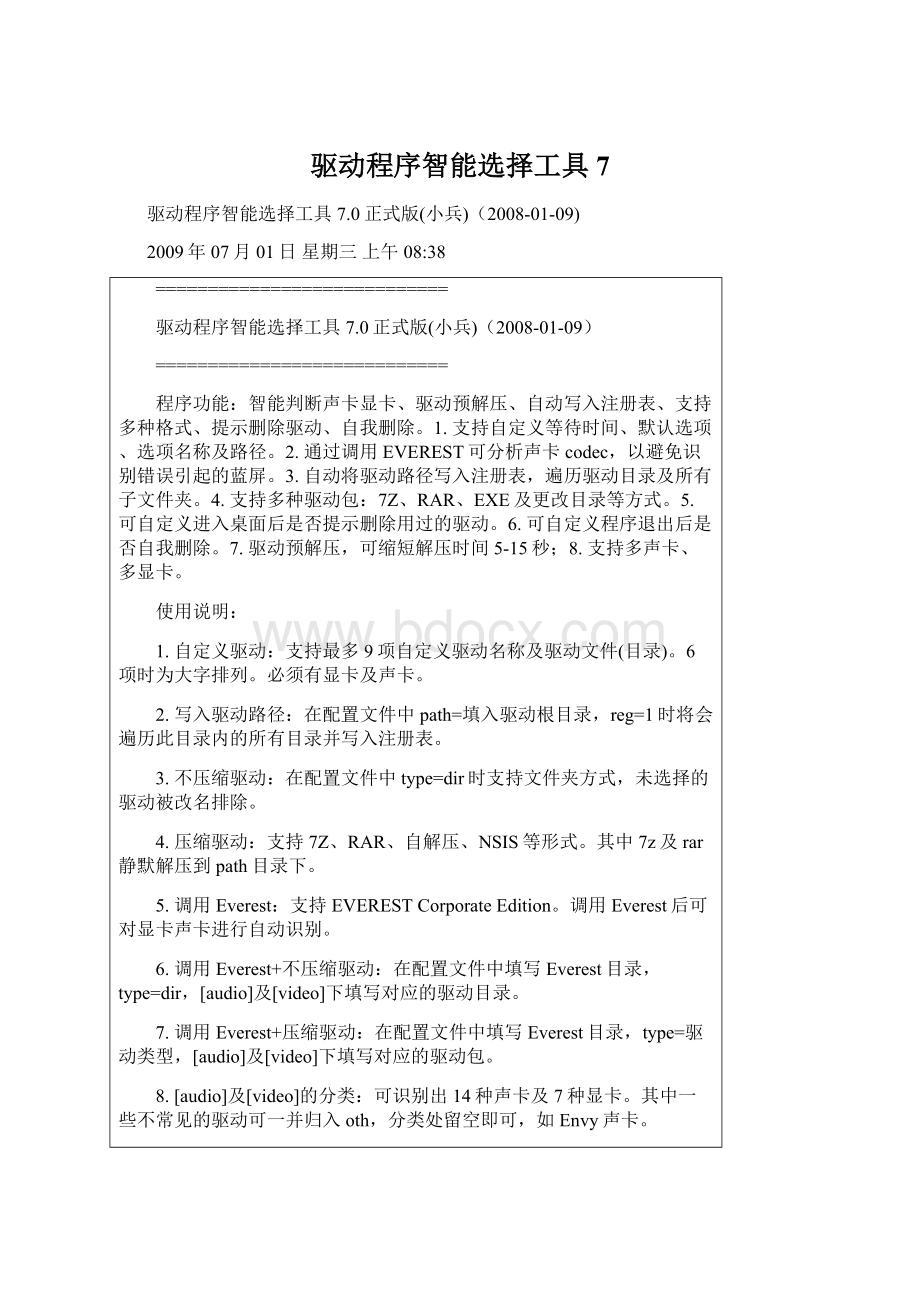
1.自定义驱动:
支持最多9项自定义驱动名称及驱动文件(目录)。
6项时为大字排列。
必须有显卡及声卡。
2.写入驱动路径:
在配置文件中path=填入驱动根目录,reg=1时将会遍历此目录内的所有目录并写入注册表。
3.不压缩驱动:
在配置文件中type=dir时支持文件夹方式,未选择的驱动被改名排除。
4.压缩驱动:
支持7Z、RAR、自解压、NSIS等形式。
其中7z及rar静默解压到path目录下。
5.调用Everest:
支持EVERESTCorporateEdition。
调用Everest后可对显卡声卡进行自动识别。
6.调用Everest+不压缩驱动:
在配置文件中填写Everest目录,type=dir,[audio]及[video]下填写对应的驱动目录。
7.调用Everest+压缩驱动:
在配置文件中填写Everest目录,type=驱动类型,[audio]及[video]下填写对应的驱动包。
8.[audio]及[video]的分类:
可识别出14种声卡及7种显卡。
其中一些不常见的驱动可一并归入oth,分类处留空即可,如Envy声卡。
9.驱动预解压:
仅在调用Everest+压缩驱动的情况下有效。
Everest取到了显卡声卡类型,这样在等待选择期间可以开始解压。
实测AMD2800+/1G七秒可解出7z压缩的rtk声卡及nv显卡驱动(共200M)。
如未被选择,则自动删除解压出的驱动。
注意:
要实现预解压,自定义选项中2必须为显卡,3必须为声卡。
很多人都不会填写小兵老师的驱动选择工具的“配置文件”,现在就详细讲解一下:
填写这份配置文件关系重大。
写错一丁点,就无法完成任务。
如驱动包不能解压或不能安装硬件等问题。
下面我举些事例:
例1.“配置文件”文件夹名为drivers,但是你的驱动包默认解压出来的文件夹是driver这个名字(这样是无法解压驱动包的)。
解决方法:
将配置文件改写为driver即可。
例2.“配置文件”里文件格式是ati.7z,但是,你的驱动包压缩的文件格式是ati.exe或ati.rar的话(这样一样是无法解压驱动包的)。
将配置文件改写为ati.exe即可。
例3.“配置文件”里,你不是reg=1的,而是reg= 为空的,这样驱动包的路径没有得到注册,驱动包被解压了也没用,全部驱动都不能得到安装。
(reg= 为空时,则需要手动去到注册表里,注册驱动包的路径)。
下载我的“驱动包”的朋友注意,我的驱动包里面的文件格式是*.exe,在配置文件里也要修改为*exe的。
如NVIDIA=c:
\Drivers\vga\nv.7z修改NVIDIA=c:
\Drivers\vga\nv.exe就对上了。
;
驱动程序选择工具V7.0正式版
智能判断声卡显卡、自动写入注册表、多种选择格式、提示删除驱动、自我删除
[wait]
time=
此段定义的是等待选择时间,默认为10秒。
[file]
type=7z (你压缩的驱动包格式可以用7z或rar,exe,dir;
type=exe是用driver.exe驱动包)
path=c:
\drivers (驱动包解压路径及文件夹的名字。
drivers还是driver,到时会因只一个“S”就会失败的)
reg=1 (自动将驱动路径写入注册表。
reg=为空时就要手工或另外工具注册驱动包的路径呵)
type=定义驱动类型(7z,rar,exe,dir)
path=搜索驱动的根目录,必填
reg=1时自动将驱动路径写入注册表
[Everest]
硬件智能识别,要启用此功能,请在下面输入Everest路径,不需要请留空
Everest=C:
\ProgramFiles\硬件工具\Everest (这个Everest是文件夹)
支持EVERESTCorporateEdition
prepare=1 (prepare=1时,本工具一展开,立即解压被自动选中的声卡和显卡)
驱动预解压技术,可节省时间5-10秒。
启用=1,不需要请留空
[video] (以下写的是各类不同显卡的路径)
ATI=c:
\Drivers\vga\ati.7z (下载我的驱动包的注意;
我的文件格式不是7z,而是*.exe,全都改为*exe
intel=c:
\Drivers\vga\intel.7z
NVIDIA=c:
\Drivers\vga\nv.7z
SIS=
VIA_S3=
VMware=
Matrox=
vga_oth=c:
\Drivers\vga\other.7z
[audio] (以下写的是各类不同声卡的路径)
HDaudio=
Realtek=c:
\Drivers\sound\rtk.7z
ADI=c:
\Drivers\sound\adi.7z
CMI=c:
\Drivers\sound\cmi.7z
nVIDIA=
Conexant=
SigmaTel=
VIA=
Envy=
ali=
uli=
AvLog=
ESS=
AMD=
Snd_oth=c:
\Drivers\sound\other.7z
[auto]
check=1,2,3,4
此段定义默认选项,写入预选的编号即可,编号间用逗号隔开
[txt]
1=主板驱动
2=显卡驱动
3=声卡驱动
4=网卡驱动
5=摄像头驱动
6=笔记本驱动
7=调制解调器
8=无线网卡驱动
9=办公设备驱动
此段定义的是程序中复选项目名称。
[run]
1=c:
\Drivers\Chip.7z (我的驱动包格式是*exe,则必须写成1=c:
\Drivers\Chip.exe,全都改为*exe)
2=
3=
4=c:
\Drivers\lan.7z
5=c:
\Drivers\cam.7z
6=c:
\Drivers\mchip.7z
此段定义的是复选项对应的内容,支持7z/rar/exe/dir
更改目录方式此处填写目录,未被选择的驱动将被更改增加一条下划线,如“vga_”
如启用声卡及显卡检测功能,此处对应项可不填
[exit]
ask= (ask=为空才好,是我的经验。
ask=1时要对付一个对话框)
deldrv=2 (deldrv=2时,第一次进入桌面时,在桌面的右下角会出现一个删与不删驱动包的对话框)
killme=
此段定义退出选项,不需要请留空
ask=1完成时弹出确认对话框
deldrv=1静默删除用过的驱动,=2时提示删除
killme=1完成后自我删除
要实现删除驱动的功能,此工具将在第一次进桌面时被隐藏调用(加参数/d运行)
所以不能放在sysprep及驱动目录下,这两个目录都是要被删除的目录
可以把安装好的驱动,全部用驱动备份工具备份下来。
你所封装的XP系統所有的驱动都安装了吗?
1.如果没有用好驱动选择工具的话,驱动可能全部都安装不上。
2.如果C:
\ProgramFiles\硬件工具\Everest(Everest是文件夹)没放好,声卡显卡得不到解压的。
3.如果驱动包中的各类型驱动中,其中芯片或是声卡显卡有些是有难免安装不上的,是属正常,不可能做到适用于100%电脑的,是力不从心的(驱动包做到80MB为宜)。
a.认真填写好“备置文件”及有关驱动路径、名字。
b.用买电脑时所配送的驱动安装光盘,去安装完全部硬件驱动。
才可以用千千来听歌用暴风来看电影。
驱动全部安装齐全了,就用“驱动备份恢复工具2007”把驱动全部备份下来。
万一安装系统时,难免有装不上驱动的可能性。
需要时可将备份下来的驱动恢复上去,速度是很快的。